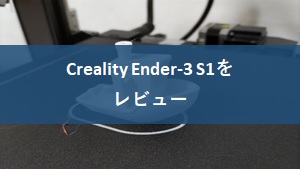Ender-3という家庭向け3Dプリンターでは「Creality Slicer」というスライサーソフトが使われます。
Creality Slicerの特徴
微調整が可能なため、トラブル対応にも向いているソフトウェアだと感じます。
また設定値を変更しても、容易にデフォルト値に戻すことができるのも良い点です。
Creality Slicerで、設定項目を追加する
① 「Standard Quality -0.2mm」をクリックします。
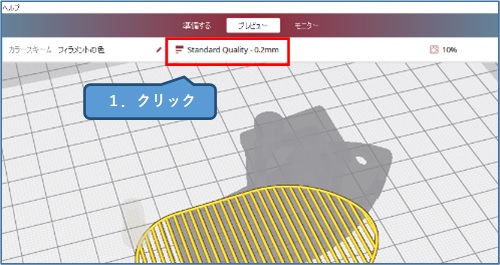
② 「ビルドプレート接着性」の歯車マークをクリックします。
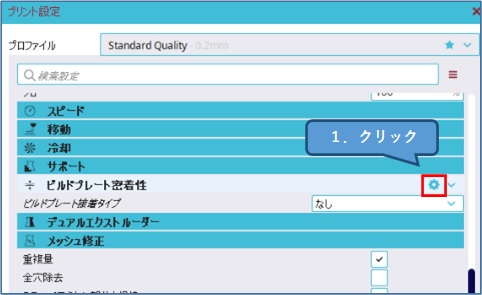
③
1.追加したい項目にチェックをいれます。
2.「閉める」をクリックします。
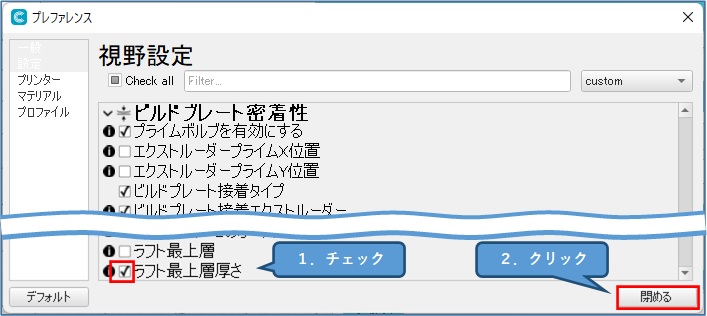
↑追加する項目は、この後の「よく使うラフトの機能」を参考にしてください。
④ 「ビルドプレート接着タイプ」のプルダウンを「なし」から「ラフト」に変更します。
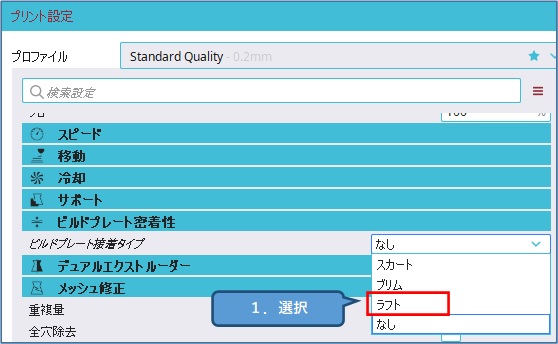
⑤ 先ほど追加した項目が表示されていることを確認します。
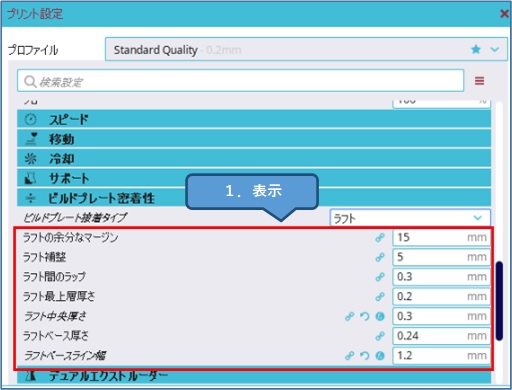
⑥ あとは、それぞれの値を変更することで適応されます。
よく使うラフトの設定項目
また前提として、扱う樹脂が変われば調整値を変える必要がありますので、ご注意下さい。
ラフト間のラップ
この設定項目は、底面の仕上がりに最も影響します。
ラフト間のラップとは、「モデルの1層目とラフトの最終層の密着具合」を調整することができます。
たとえば↓の画像は、左側を0.3mm(初期値)、右側を3mmでスライスした例です。
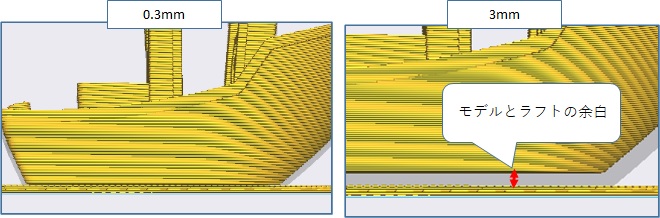
↑モデルとラフトとの距離が違うことが分かります。
つまり値を減らせば、モデルとラフトは近くなるので底面は精度があがります。 ですがその反面、ラフトが剥がしにくくなるので、注意が必要です。
お次は実際にプリントしたものを比較してみます。
↓は、0.3mmで実際にプリントした底面部の写真です。

↓は0.2mmでプリントした底面部の写真です。

↑1枚目の写真は、ところどころ文字が歪んでいますが、2枚目の写真はキレイにプリントされています。
このように底面の精度に違いがでてきます。
ラフトのベースのライン幅
この設定項目は、「ラフトがプラットフォームから剥がれてしまう」または「剥がれにくい場合」に変更します。
↓の画像は、ラフトの1層目です。
左は0.8mm(初期値)、右は1.2mmでスライスした例です。
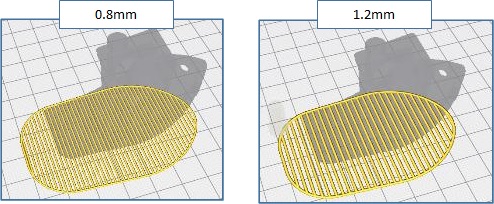
↑右の方が、1本あたりの線が太くなっていますね。
値を増やすことで、「ラフトの1層目とプラットフォームの接着性」を上げることができます。ですが、増やしすぎると「プラットフォームから剥がしにくくなります」ので、注意が必要です。
ちなみにPLAであれば、0.8mm(初期値)で問題ありませんでした。
「ライン幅」ってなに?と言う方は↓の記事も参考にしてください。
みなさんはライン幅(押出幅)を調整することはありますか? この調整項目を理解すると、失敗しにくくなったり、見栄えが良くなったりします。 そこで今回はライン幅(押出幅)についてまとめます。[…]
ラフトベースラインスペース
この設定項目も「ラフトとプラットフォームの接着性」に関連する項目です。
↓の画像は、左を2.4mm(初期値)、右を10mmでスライスした例です。
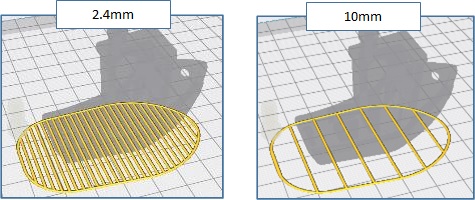
↑線と線の間隔が変わっています。
この値を調整すれば、「ラフトの1層目とプラットフォームとの接着性」が変化します。
ラフトのマージン
この設定項目は、ラフトをどれくらいの大きさにするかを変更できます。
↓の画像は、左を15mm(初期値)、右を30mmでスライスした例です。
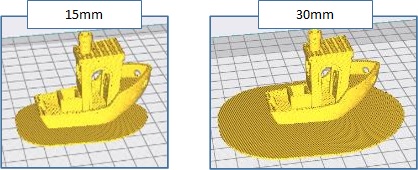
↑ラフトのサイズが変化しています。
値を大きくすると、「定着性を向上させることができます」し、「ラフトを剥がしやすくする」こともできます。ですが、その分フィラメントを多く消費します。
定着しないなどの対策は↓の動画で解説していますので、参考にしてください。
フィラメントについて
インターネットでも一番安価に購入することができるフィラメントとなっています。
使用した3Dプリンター
この機種は、多くの最新機能が搭載されていることに加えて、同梱されているスライサーソフトでは、細かい調整をすることができます。
企業向けを取り扱ってきた私がこれを買った時は、「家庭向け3Dプリンターでこれだけのことができるの?」とすごく驚きました。
↓セットアップレビューをしましたので、ご興味のある方はぜひご覧ください。
近年では、安価な3Dプリンターが販売されるようになってきました。 安いと言っても最新の機能が使えたり、精度も向上しているので驚かされる一方です。 そこで今回は、Creality Ender-3[…]